Frostpunk est un jeu de stratégie et de survie où vous devez construire et gérer une ville dans un environnement post-apocalyptique. Développé et publié par le studio 11 bit, le jeu vous plonge en 1886, dans une réalité alternative où une série d’éruptions volcaniques obscurcissent le soleil, déclenchant un hiver volcanique. Votre mission est de guider une nouvelle civilisation et de l’aider à survivre à cette catastrophe.
Frostpunk a été lancé initialement sur Windows en 2018, puis a été porté sur PS4 et Xbox One en 2019. Bien que les développeurs n’aient pas prévu de version native pour Linux, il est tout à fait possible d’y jouer en utilisant Proton et Steam Play. Ce guide vous expliquera comment procéder.
Lancer Frostpunk sur Linux
Frostpunk a reçu la note «Or» sur ProtonDB, ce qui signifie qu’il fonctionne très bien avec Steam Play et Proton sur Linux. Pour le faire fonctionner sur votre système, suivez les étapes ci-dessous:
Étape 1 : Installation du client Steam Linux
Pour commencer, vous devez installer le client Steam pour Linux. Puisqu’il n’est pas préinstallé sur les distributions Linux, voici comment l’obtenir.
Sur Ubuntu
Ubuntu est connu pour sa simplicité, et l’installation de Steam n’échappe pas à la règle. Utilisez la commande suivante dans votre terminal :
sudo apt install steam
Sur Debian
Debian est un peu plus compliqué car il ne propose pas d’applications non libres par défaut. Au lieu d’activer un référentiel tiers, la méthode manuelle est plus simple. Voici comment procéder :
Téléchargez le package Steam .deb en utilisant la commande wget:
wget https://steamcdn-a.akamaihd.net/client/installer/steam.deb
Une fois téléchargé, installez-le avec la commande dpkg :
sudo dpkg -i steam.deb
Sur Arch Linux
Les utilisateurs d’Arch Linux n’auront aucun problème, car Steam est disponible dans les dépôts officiels. Installez-le avec pacman :
sudo pacman -S steam
Sur Fedora / OpenSUSE
Bien que Steam soit disponible pour Fedora et OpenSUSE, il est plus simple d’utiliser Flatpak, évitant ainsi l’ajout de dépôts tiers. Voici comment configurer Flatpak pour Steam.
Avec Flatpak
Steam est disponible sur le Flathub en tant que Flatpak. C’est idéal, car cela simplifie l’installation sur de nombreuses distributions. Commencez par suivre les instructions pour configurer le runtime Flatpak. Puis, ajoutez le dépôt Flathub :
flatpak remote-add --if-not-exists flathub https://flathub.org/repo/flathub.flatpakrepo
Une fois le dépôt configuré, installez Steam avec la commande suivante :
flatpak install flathub com.valvesoftware.Steam
Étape 2 : Configuration de Steam Play
Lancez l’application Steam et connectez-vous à votre compte. Ensuite, ouvrez les paramètres de Steam en cliquant sur «Steam» puis «Paramètres».

Dans le menu des paramètres, sélectionnez «Steam Play». Cochez les cases «Activer Steam Play pour les titres pris en charge» et «Activer Steam Play pour tous les autres titres». Fermez ensuite la fenêtre de paramètres.
Étape 3 : Achat de Frostpunk
Cliquez sur le bouton «BOUTIQUE» pour accéder à la boutique Steam. Utilisez la barre de recherche pour trouver «Frostpunk» et appuyez sur Entrée.
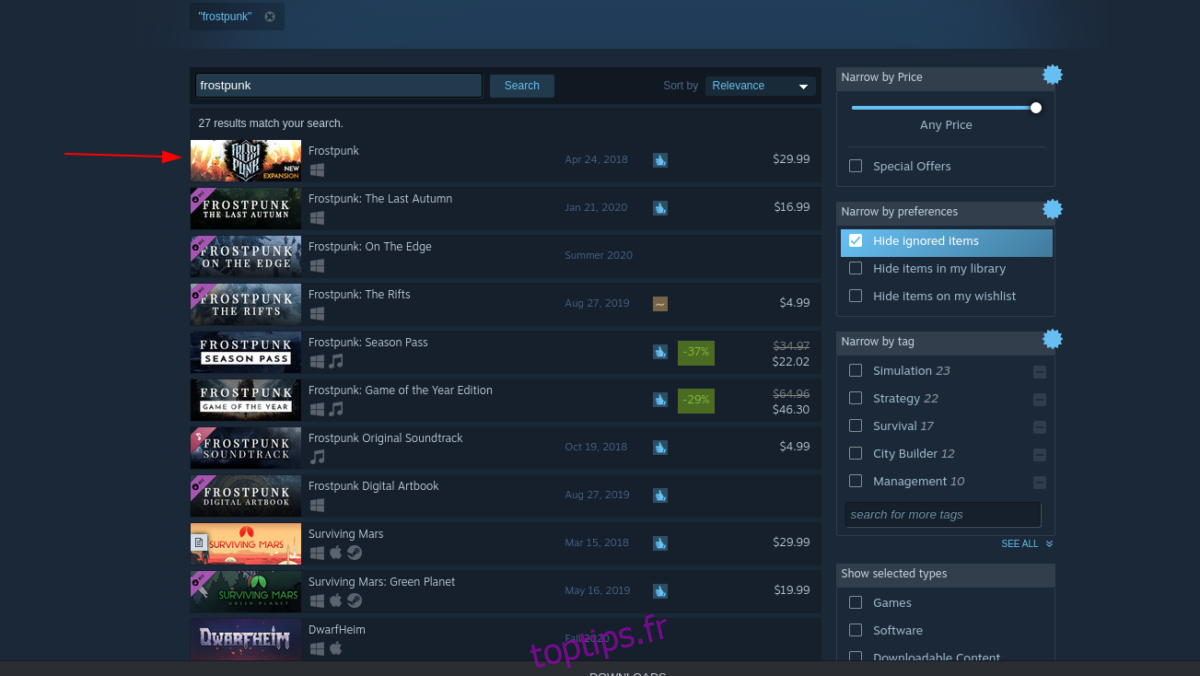
Cliquez sur «Frostpunk» dans les résultats pour accéder à sa page sur la boutique Steam. Ensuite, ajoutez le jeu à votre panier et achetez-le.
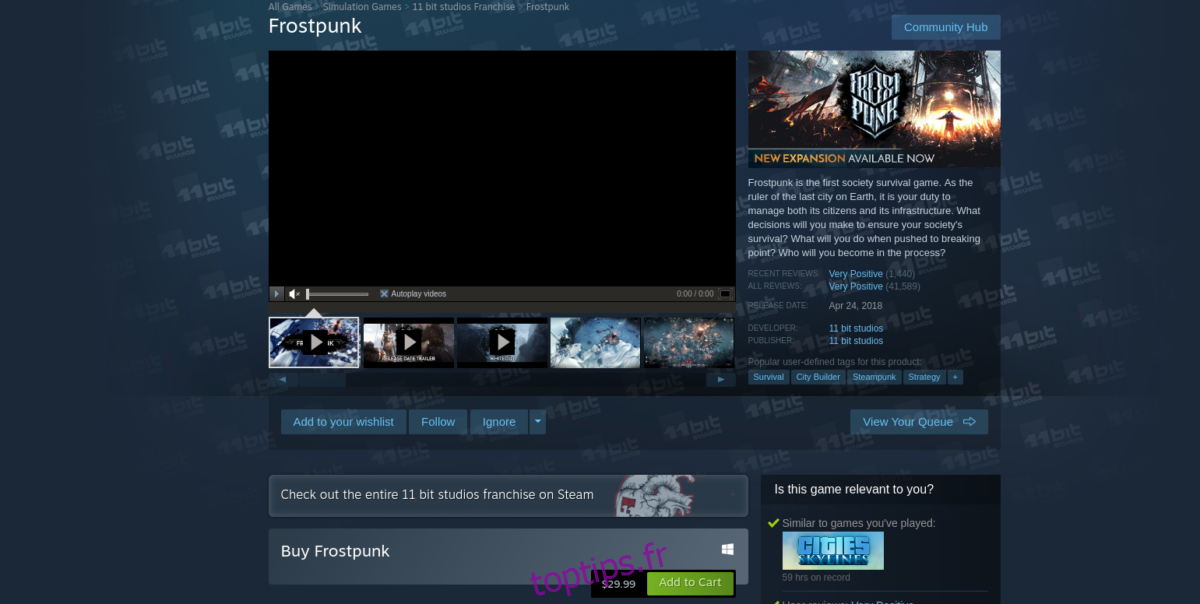
Étape 4 : Installation de Frostpunk
Une fois l’achat terminé, allez dans votre «BIBLIOTHÈQUE» et trouvez Frostpunk. Cliquez dessus pour accéder à sa page.
Étape 5 : Lancement du jeu
Cliquez sur le bouton bleu «INSTALLER» pour télécharger et installer le jeu. Notez que le téléchargement peut prendre un certain temps.

Une fois l’installation terminée, le bouton «INSTALLER» deviendra un bouton vert «JOUER». Cliquez dessus pour lancer Frostpunk et commencer votre aventure. Amusez-vous !
Dépannage
Bien que Frostpunk ait une note «Or» sur ProtonDB, des problèmes peuvent survenir. En cas de souci, consultez la page Frostpunk sur ProtonDB pour des solutions de dépannage.